Por meio da Google Play Store, você pode baixar aplicativos para seu Chromebook. No entanto, o aplicativo que você deseja instalar pode não estar disponível na Play Store. Isso provavelmente ocorre porque o aplicativo não atendeu aos requisitos do Google e, portanto, não foi adicionado à plataforma da empresa. Se você ainda deseja baixar o programa APK, existem maneiras de fazer isso com um pouco de personalização de sua parte.

Vejamos os vários métodos que você pode usar para fazer sideload de aplicativos em um Chromebook.
últimas postagens
Como fazer sideload de aplicativos no Chromebook usando o modo de desenvolvedor
Um método de sideload de aplicativos no Chromebook é ativar o modo de desenvolvedor. O modo de desenvolvedor é uma seção especial do Chrome OS que permite que os usuários modifiquem os arquivos do sistema de seus dispositivos. Você pode usar esse recurso para acessar vários arquivos, como arquivos raiz, instalar outros sistemas operacionais e modificar os arquivos de sistema do Chrome OS.
Esse método não é isento de riscos, portanto, antes de aprender como habilitar o modo de desenvolvedor, vejamos alguns dos motivos pelos quais você deve adotar essa abordagem com cautela.
Riscos de ativar o modo de desenvolvedor do Chromebook
O modo de desenvolvedor do Chromebook oferece a liberdade de personalizar seu dispositivo, mas apresenta alguns riscos. Aqui estão alguns fatores que você precisa saber antes de ativar o modo de desenvolvedor.
Segurança comprometida
Com o Chromebook, o Google desenvolveu um sistema operacional com excelentes recursos de segurança. Acessar o modo de desenvolvedor significa desabilitar algumas dessas verificações de segurança vitais. Isso deixará seu dispositivo vulnerável a hackers de dados e privacidade.
Perda de dados
Para ativar o modo de desenvolvedor, você precisará apagar todos os dados do seu Chromebook. Depois de configurá-lo, você entrará nesse modo toda vez que seu sistema for inicializado. Portanto, você deve ter cuidado ao sair desse recurso, pois pressionar o botão errado pode fazer com que você perca seus dados novamente. Seria ideal fazer backup de seus arquivos antes de iniciar esse recurso.
Perda de controle do sistema
Uma vez ativado o modo de desenvolvedor, o processo de reinicialização muda significativamente. Você terá menos controle das atualizações do sistema, pois não poderá validar as alterações feitas no sistema operacional.
Invalida a garantia
O modo de desenvolvedor do seu Chromebook invalidará sua garantia. Embora você possa restaurar sua garantia ao sair desse recurso, pode ser mais difícil consertar seu dispositivo se surgir a questão da validade da garantia.
Aplicativos de sideload no Chromebook ativando o modo de desenvolvedor
Agora que analisamos os riscos de ativar o modo de desenvolvedor, vamos verificar como ativar esse recurso.
Seu Chromebook agora está no modo de desenvolvedor e pronto para downloads de aplicativos que não são da Google Store.
Aplicativos de sideload no modo de desenvolvedor
Depois de ativar o modo de desenvolvedor, agora você pode baixar e instalar aplicativos APK no Chrome OS. Veja como é feito:
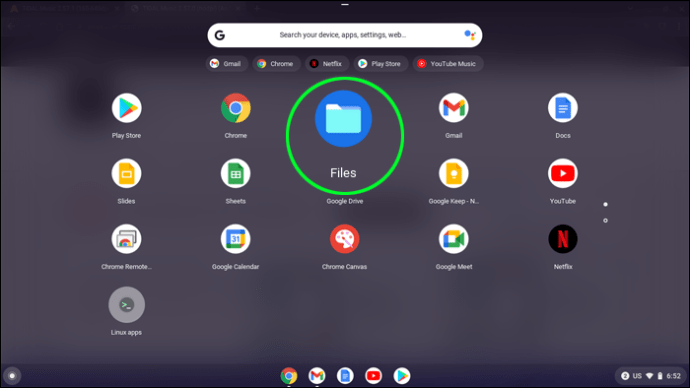
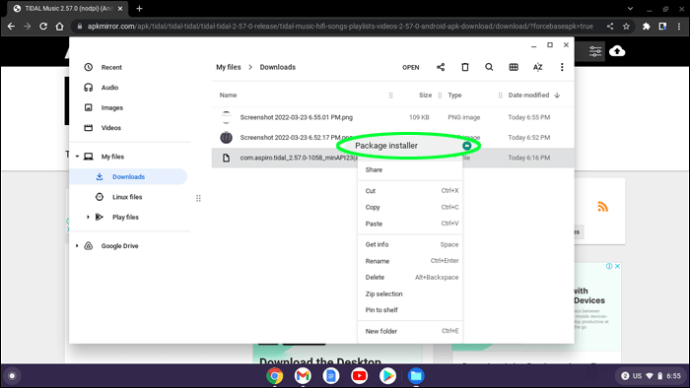
Seu aplicativo agora está disponível em seu Chromebook.
Como carregar aplicativos no Chromebook sem o modo de desenvolvedor
O sideload de aplicativos no Chromebook sem ativar o modo de desenvolvedor tem duas vantagens principais. Esse método garante que a segurança do seu dispositivo não seja comprometida e evita a perda de seus dados. Para fazer o sideload de aplicativos usando essa técnica, seu PC precisa ter o Google Play Support e deve ser atualizado para pelo menos o Chrome OS 86. Depois de ter tudo pronto, você pode seguir as instruções mostradas aqui para baixar aplicativos APK no seu computador.
Ativar subsistema Linux
É possível instalar aplicativos da loja não Android sem configurar o modo de desenvolvedor no seu Chromebook. No entanto, você precisará habilitar o Android Debugging Bridge (ADB). O ADB é uma ferramenta que permite que os desenvolvedores de aplicativos testem seus softwares, mas também pode ser usado para carregar APKs. Para que o ADB seja habilitado, você terá que configurar o Linux Subsystem em sua máquina.

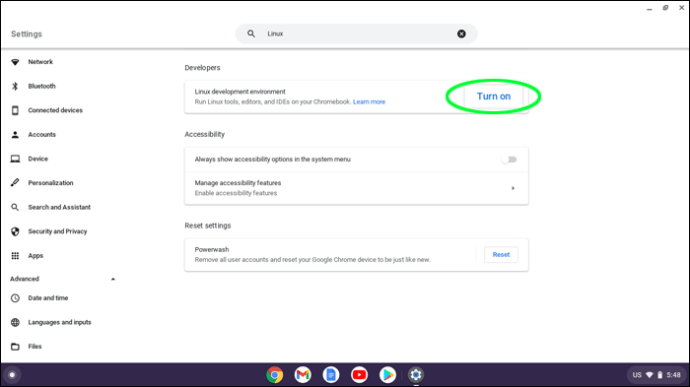
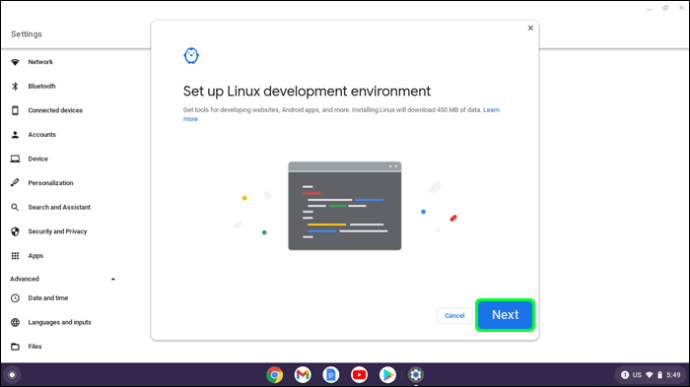
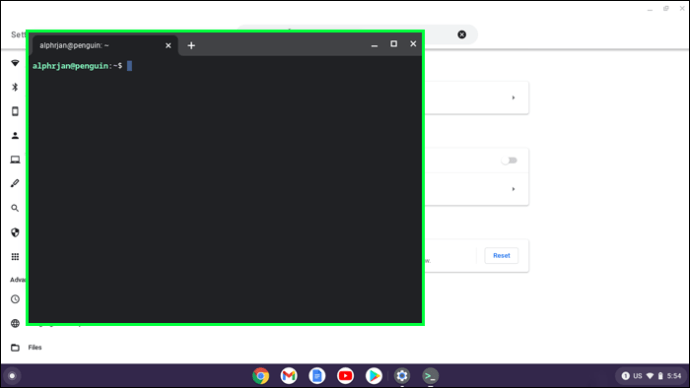
Seu subsistema Linux está pronto para ser usado.
Configurando a ponte de depuração do Android
Agora que você instalou o Linux Subsystem, você pode continuar habilitando o ADB.

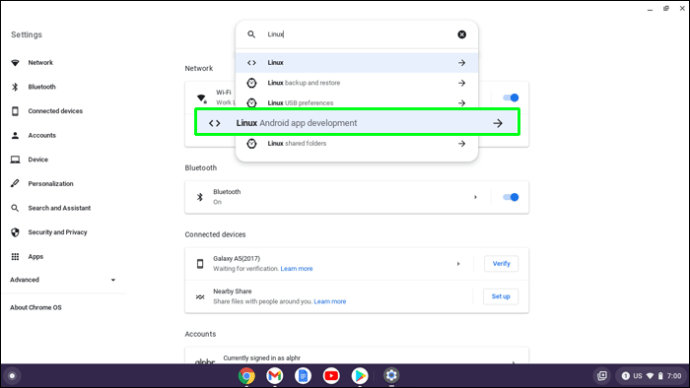
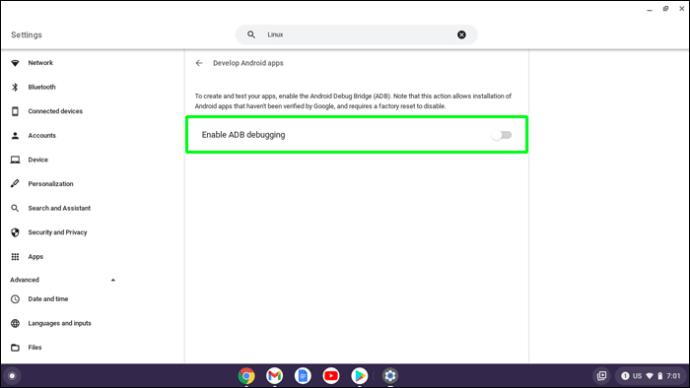
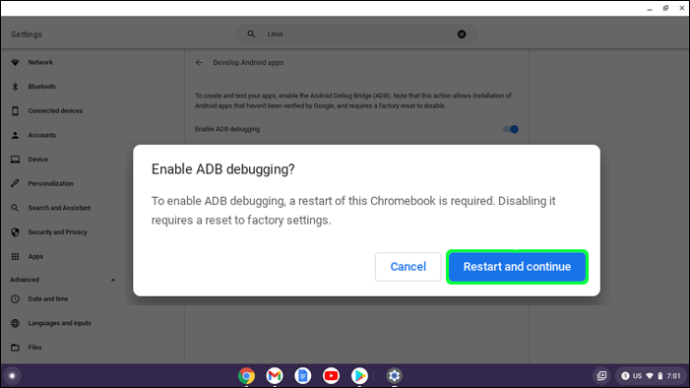
sudo apt install android-tools-adb -y

sudo adb connect 100.155.92.2:5555
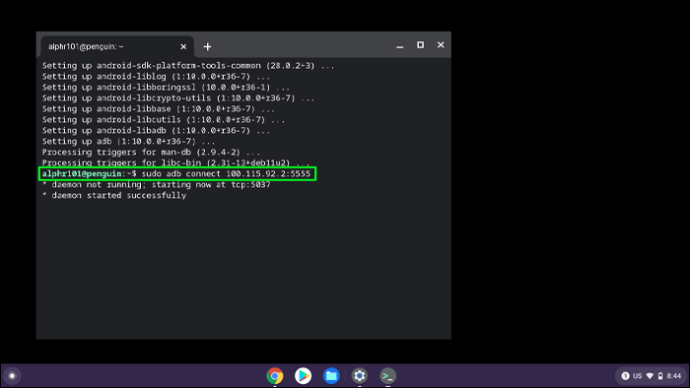
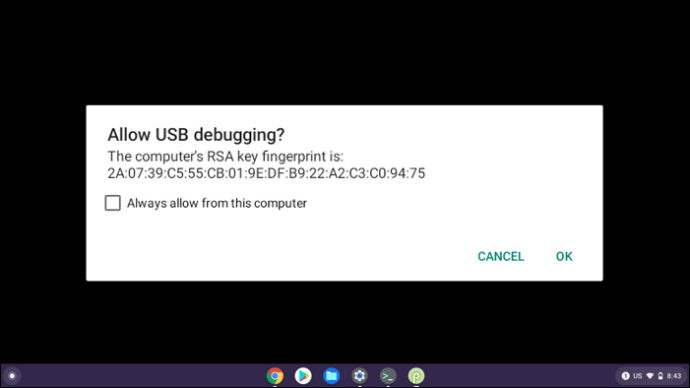
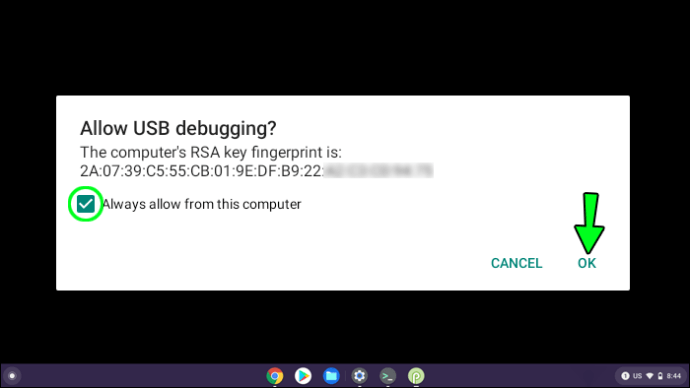
Seu ADB agora deve estar ativado.
Aplicativos de sideload sem modo de desenvolvedor
Agora que o ADB foi configurado, você pode baixar seus arquivos APK para seu Chromebook. Você pode renomeá-los antes de fazer o download, tornando-os mais simples de identificar. O novo nome deve terminar com .apk. Veja como fazer sideload de um aplicativo no Chromebook sem ativar o modo de desenvolvedor:
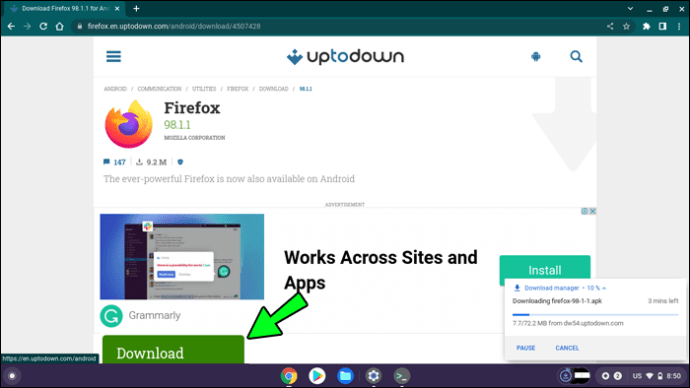

ou:
instalação do adb (seu aplicativo)
Expanda as opções do seu aplicativo
Instalar aplicativos APK em Chromebooks pode parecer assustador, mas não precisa ser. Com a ajuda deste guia, você pode instalar esses programas de forma eficiente, com ou sem habilitar o modo de desenvolvedor. Se você decidir usar o modo de desenvolvedor, lembre-se de que não terá as mesmas medidas de segurança que tinha antes de ativar esse recurso.
Você fez sideload de aplicativos no Chromebook? Deixe-nos saber qual método você usou na seção de comentários abaixo.

